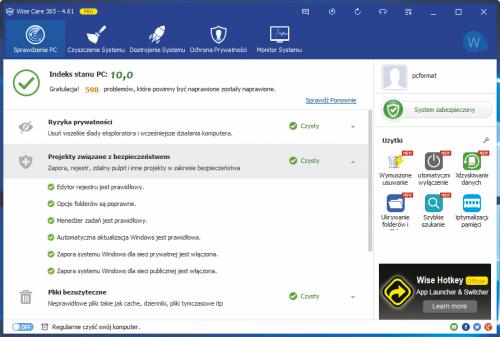Windows pod opieką

W aplikacji zgromadzono zestaw kilkudziesięciu narzędzi, który można rozszerzyć o dodatkowe, doinstalowywane na życzenie użytkownika moduły. Dzięki stałej pracy monitora procesów możliwy jest nadzór nad wszystkimi uruchomionymi w tle procesami i usługami. Dodatkowym atutem WiseCare365 Pro jest
gadżet pulpitu pozwalający błyskawicznie zmniejszyć użycie systemowej pamięci.
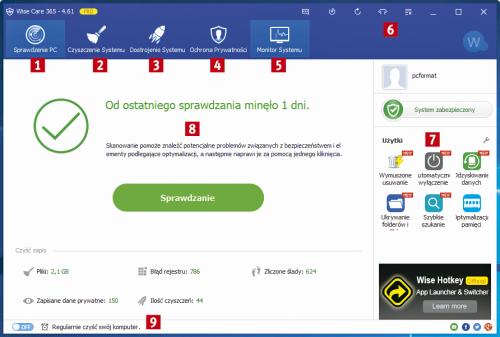
1. Sprawdzanie PC
Element przeprowadzający analizę zasobów systemowych, wykrywający oraz korygujący znalezione nieprawidłowości.
2. Czyszczenie Systemu
Czyszczenie rejestru, dysków (podstawowe i zaawansowane) oraz menedżer dużych plików.
3. Dostrajanie Systemu
Optymalizacja, defragmentacja dysków i rejestru, menedżer uruchamiania, zarządzanie zawartością menu kontekstowego.
4. Ochrona Prywatności
Wykrywanie luk w zabezpieczeniach Windowsa, bezpowrotne kasowanie plików zawierających poufne informacje, generowanie silnych haseł, wymazywanie zawartości całych dysków.
5. Monitor Systemu
Kontrola uruchomionych procesów i informacje o zainstalowanym sprzęcie.
6. Górna belka narzędziowa
Dostęp m.in. do kopii bezpieczeństwa systemu, funkcji odzyskiwania rejestru, zmiany motywu graficznego interfejsu.
7. Użytki
Dodatkowe narzędzia (oznaczone jako „New”), które są pobierane i instalowane w systemie.
8. Główne pole
Tu wyświetlane są funkcje dostępne
w ramach wybranego narzędzia.
9. Przełącznik planowania zadań
Aktywacja trybu automatycznego czyszczenia systemu w określonych odstępach czasu.

Po wyświetleniu tej planszy kliknij przycisk Sprawdzanie widoczny w głównym polu. Przeprowadzona zostanie analiza systemu, po której wyświetlona zostanie lista zdiagnozowanych problemów. Aby je usunąć, wybierz przycisk Napraw.
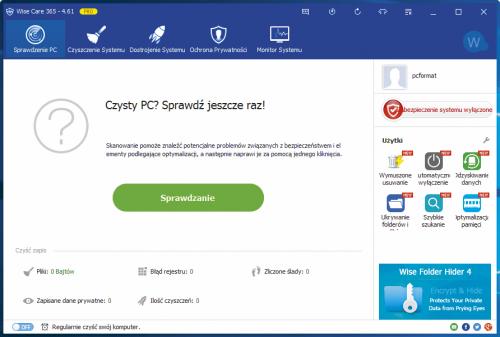

Po zakończeniu przy wszystkich elementach na liście wyświetli się informacja Czysty. Kliknięcie małej zielonej strzałki w dół widocznej przy tym napisie rozwinie informacje szczegółowe. W ten sposób czyści się najbardziej newralgiczne obszary systemu Windows. W dalszej części artykułu dowiesz się, jak przeprowadzić gruntowne oczyszczanie.